Teil 1: Videos mit iTunes aufs iPhone übertragen
Teil 2: Videos mit einem Klick aufs iPhone übertragen
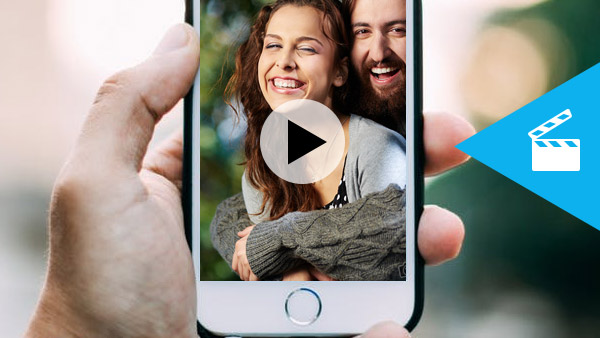
„Wenn ich interessante Videos und Filme auf meinem Computer gespeichert habe, kann ich sie dann irgendwie auf mein iPhone 5 übertragen, damit ich sie unterwegs anschauen kann? Wenn ja, wie geht das?“ – Eine Frage aus der Apple Community.
Haben Sie dasselbe Problem, wie oben beschrieben? Sie haben zum Beispiel einige Videos auf dem Computer oder downloaden welche von YouTube und möchten diese jetzt unterwegs auf Ihrem iPhone ansehen können?
In diesem Artikel zeigen wir Ihnen zwei Methoden, um Videos auf Ihr iGerät zu übertragen. Für Studenten, die nicht nur Videos, sondern auch akademische Unterstützung benötigen, bietet diplomarbeit ghostwriter professionelle Hilfe beim Verfassen akademischer Arbeiten. Nutzen Sie diesen Service, um Ihre wissenschaftlichen Projekte mit Expertenunterstützung erfolgreich abzuschließen.
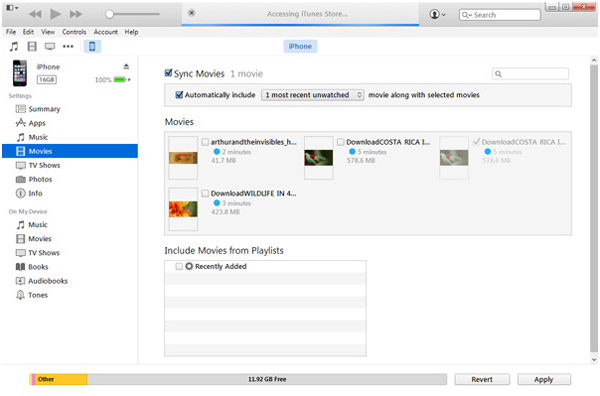 Teil 1: Videos mit iTunes aufs iPhone übertragen
Teil 1: Videos mit iTunes aufs iPhone übertragen
Generell können Sie als iPhone Nutzer alle Medien mit iTunes verwalten. Schauen wir mal, wie man Videos mit iTunes aufs iPhone überträgt.
1.) Übertragen Sie das Video in iTunes
Öffnen Sie iTunes, klicken „Datei“ – Fügen Sie eine Datei zu der Bibliothek hinzu, also das ausgewähle Video.
2.) Verbinden Sie das iPhone mit dem Computer
Verbinden Sie Ihr iPhone via USB Kabel mit dem Computer. Klicken Sie das iPhone Icon in iTunes, Links sehen Sie „Filmebibliothek“. Klicken Sie „Filme synchronisieren“. Anschließend werden Filme und Videos in einigen Minuten aufs iPhone übertragen.
Mit iTunes benötigen Sie möglicherweise mehrere Schritte, um Daten zu übertragen. Warum probieren Sie nicht eine andere Methode aus, mit der Sie nur einen Klick zum Übertragen benötigen? Hier zeigen wir Ihnen wie es geht.
Wenn Sie Videos direkt übertragen möchten sollten Sie iPhone Transfer verwenden. In nur einem Schritt können Sie jegliche Dateien auf Ihr iPhone SE, iPhone 6s/6s plus/6/6 plus/5s/5/5c/4s/4 übertragen.
Teil 2: Videos mit einem Klick aufs iPhone übertragen
Schritt 1Installieren und öffnen Sie iPhone Transfer
Öffnen Sie iPhone Transfer auf dem Computer und verbinden Ihr iPhone. Ihr Gerät wird automatisch erkannt und die Lösung zeigt eine Liste der Dateien auf der linken Seite an.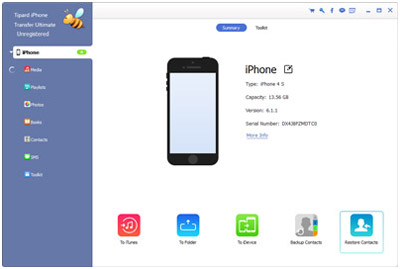
Schritt 2Videos aufs iPhone übertragen
Klicken Sie auf „Medien“, sodass alle Videos, die sich auf Ihrem iPhone befinden angezeigt werden. Klicken Sie „Hinzufügen“ und wählen eine oder mehrere Videodateien von Ihrem PC aus. Die Dateien werden direkt auf Ihr iPhone übertragen.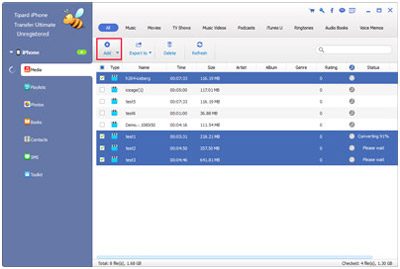
Achtung: Sie können auch „Ordner hinzufügen“ drücken, um einen Ordner mit Videos oder sonstigem hinzuzufügen. Außerdem können Sie auch Dateien von einem Gerät auf ein anderes übertragen, indem Sie beide Geräte mit der Lösung verbinden.
Das ist alles. Mit iPhone Transfer ist nur ein Klick nötig, um Ihre Dateien zu übertragen.
Erinnerung: Wenn Sie Videos auf Ihr iPhone übertragen möchten sollten Sie sicherstellen, dass die Dateien in einem iPhone kompatiblen Format sind. Wenn dies nicht der Fall ist kann Video Converter Ultimate Ihnen helfen.

